HƯỚNG DẪN 10 BƯỚC CÀI AVAST TRÊN MACBOOK
Nếu bạn nào chưa biết cách thực hiện thì cùng tham khảo bài viết bên dưới để biết Cách cài Avast trên Macbook nhé!
Bước 1: Đầu tiên các bạn tải bộ cài đặt tại đây.
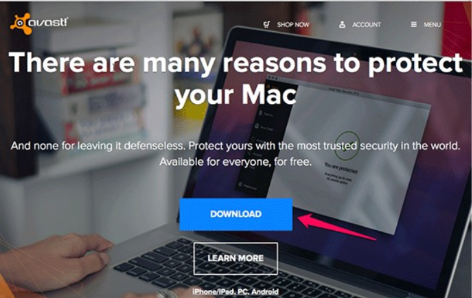
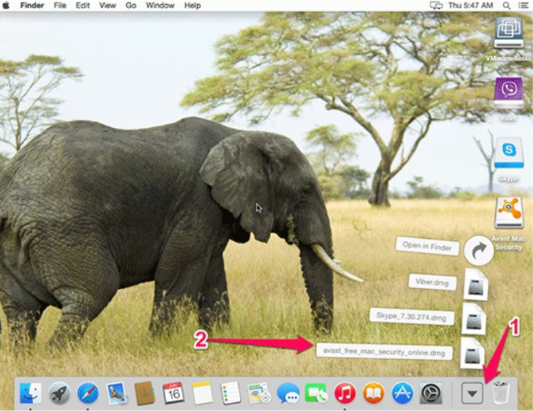
Bước 2: Chọn vào file vừa tải để bắt đầu quá trình cài đặt. Chọn Avast Mac Sercurity.
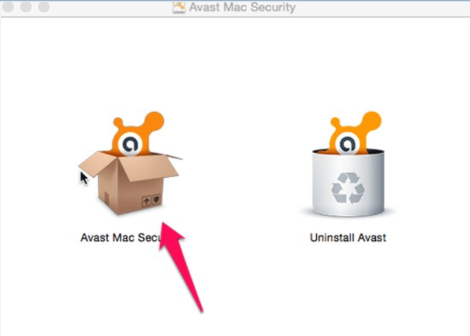
Bước 3: Chọn Continue.
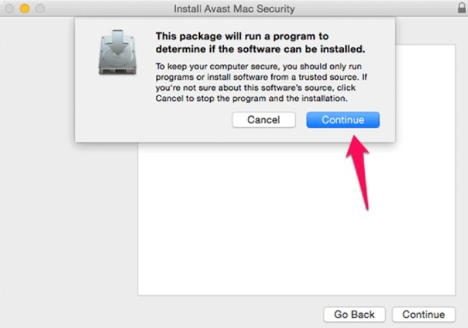
Bước 4: Chọn Continue.
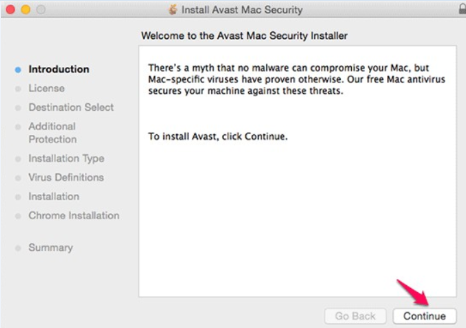
Bước 5: Chọn Continue.
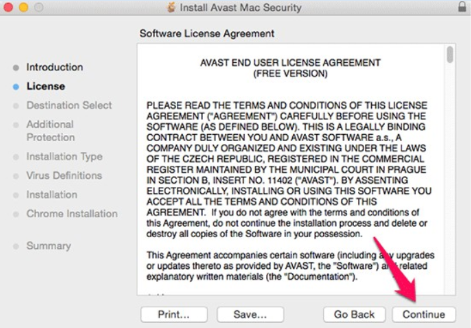
Bước 6: Chọn Agree.
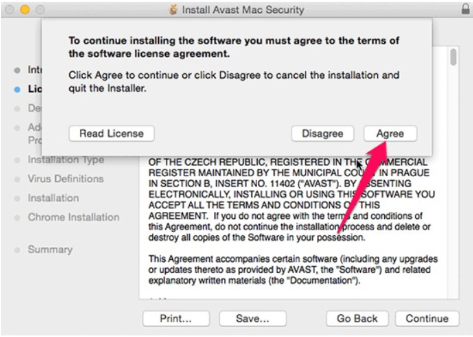
Bước 7: Chọn Continue.
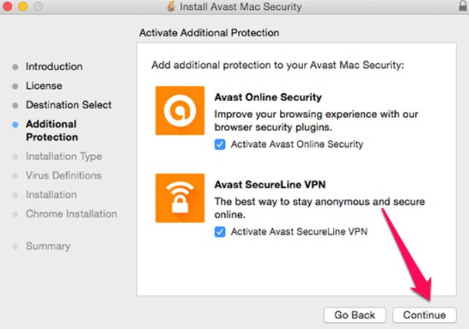
Bước 8: Chọn Install. Nếu bạn muốn thay đổi vị trí cài đặt thì chọn vào Change Install Loaction.
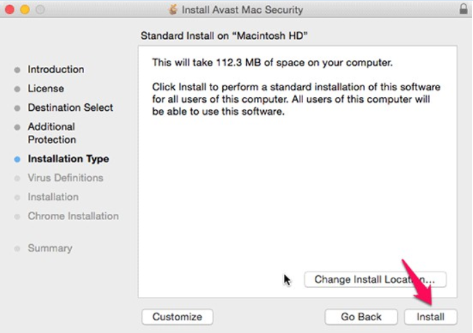
Quá trình cài đặt bắt đầu.
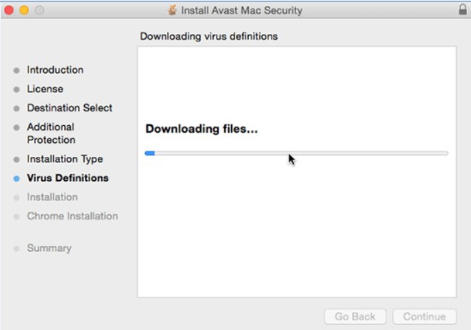
Bước 9: Nhập mật khẩu tài khoản trên máy > Chọn Install Software.
Chọn Continue.
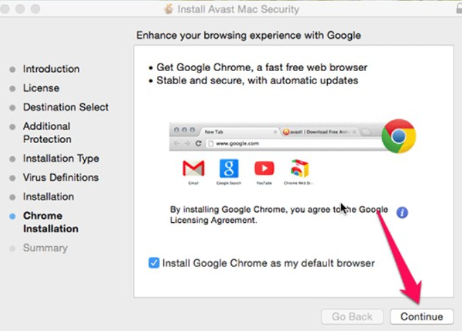
Bước 10: Chọn Close để hoàn tất quá trình cài đặt.
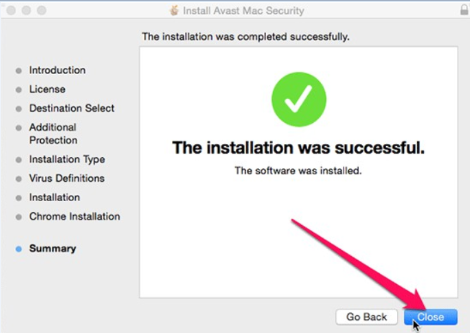
- Tại sao chất lượng dữ liệu quan trọng đối với marketing trong thời đại của GenAI?
- Cách bảo vệ doanh nghiệp của bạn khỏi những video giả mạo được tạo ra bởi trí tuệ nhân tạo
- Vương quốc Anh và Hoa Kỳ đã ký kết một thỏa thuận để phát triển các bài kiểm tra an toàn về trí tuệ nhân tạo.
- Công cụ trí tuệ nhân tạo phát hiện các dấu hiệu ung thư mà bác sĩ không thấy
- Đại hội đồng Liên Hiệp Quốc thông qua nghị quyết toàn cầu về trí tuệ nhân tạo lần đầu tiên.

